*本文包含一些宣传材料。
如何在 Filmora 13(Fimora 13)中录制音频的概要。
在这篇文章中。Filmora13(フィモーラ13)本节解释了如何用
目录
Filmora13(フィモーラ13)で音声を録音する方法
设置麦克风
选择[开始按钮]并按设置图标点击进入
选择[开始按钮]并按设置图标请点击。
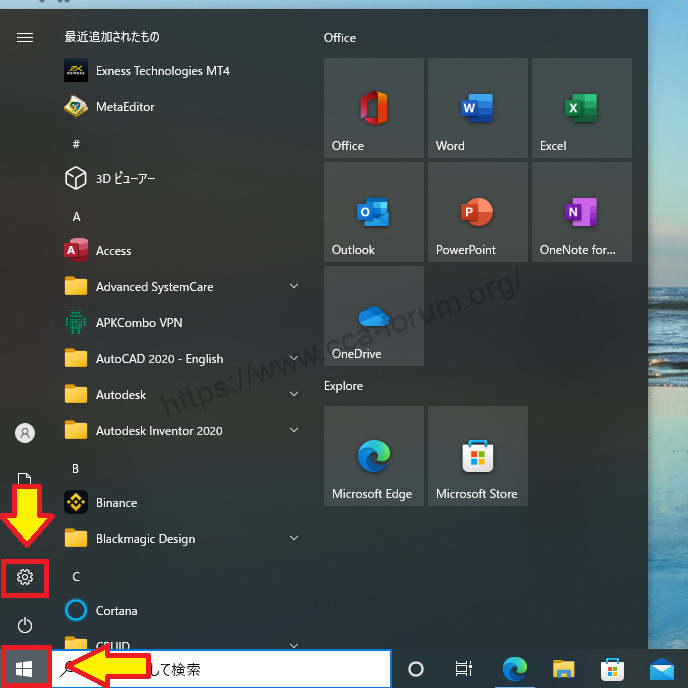
[隐私]。点击进入
[隐私]。请点击。

选择[麦克风]并打开[允许应用程序访问麦克风]。
[选择麦克风,并打开允许应用程序访问麦克风的开关。

激活[允许应用程序访问麦克风]并点击[主页]。
[激活 "允许应用程序访问麦克风",并点击主页。

点击【首页】,选择【系统】。
[点击首页,选择系统。

选择[声音]并点击输入中的[设备属性]。
[选择声音并点击输入中的设备属性。

你可以在这里设置麦克风音量。

フィモーラ13で音声の録音する
一旦设置好麦克风,就录制你的声音。
将播放头对准你想开始录音的位置。
将播放头对准你想开始录音的位置。

选择[录制/记录],然后点击[录制画外音]。
[选择 "录制/记录",然后点击 "录制画外音"。

点击[录制画外音],并点击带有红圈的按钮。
点击带有红色圆圈的按钮。并在3秒后开始录制。

再次点击,结束录音。
在录制过程中,再次点击即可结束录制。

录制的音频被添加到时间线上。

摘要
この記事では、Filmora13(フィモーラ13)で音声を録音する方法について解説しました。